Sling TV, une plateforme de diffusion en continu à la fois abordable et pratique, propose une multitude d’options à ses abonnés. Il arrive cependant de rencontrer des messages d’erreur lors de l’utilisation de ce service, ce qui peut rendre l’expérience frustrante. L’une des erreurs les plus fréquemment observées est l’erreur 8-12, souvent due à un problème d’authentification du compte. D’autres causes peuvent également être à l’origine de cette erreur, et vous vous demandez peut-être pourquoi vous rencontrez ce problème. Une autre erreur courante est le message 8 4612. Dans cet article, nous allons explorer les causes de l’erreur 8 4612 sur Sling TV et vous fournir des solutions pour résoudre ces problèmes sur vos différents appareils.
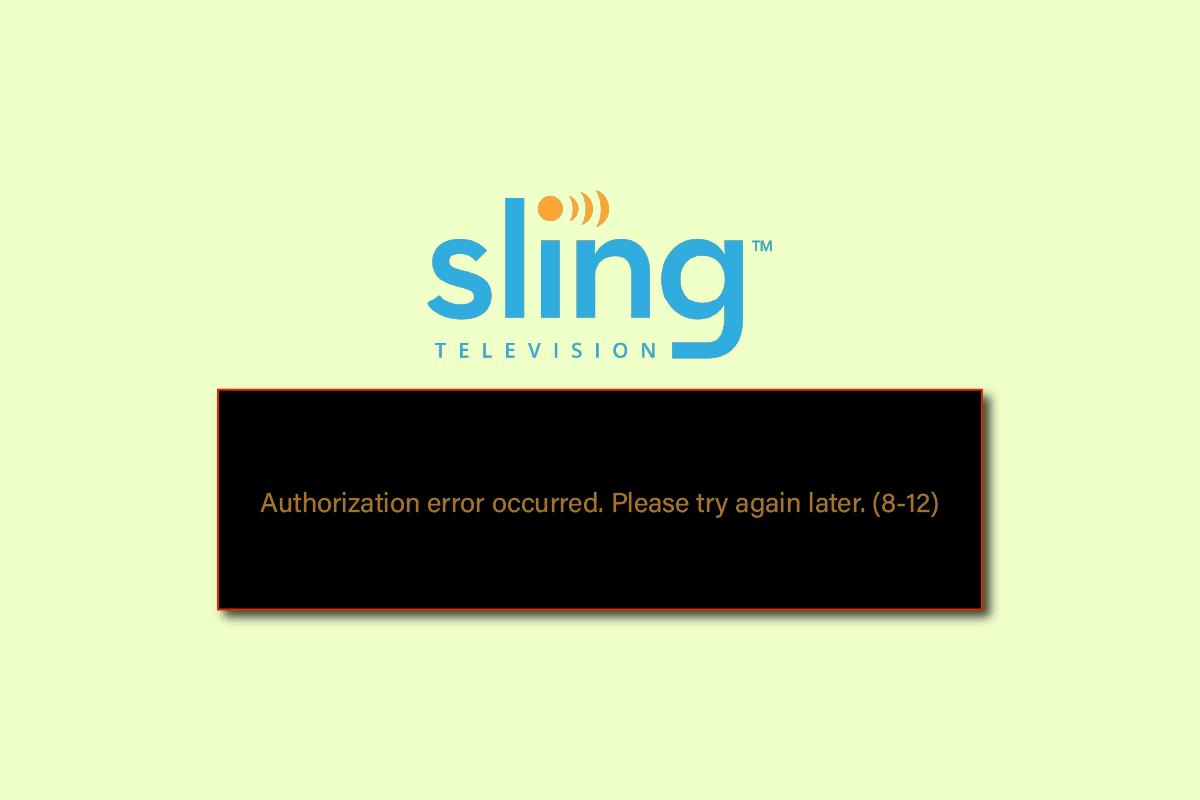
Comment résoudre l’erreur 8-12 sur Sling TV
Plusieurs facteurs peuvent provoquer les erreurs comme « Erreur d’autorisation. Veuillez réessayer plus tard (8-12) » et l’erreur 8 4612. Voici les causes les plus fréquentes :
-
Problèmes de connexion Internet : Une connexion Internet instable ou défectueuse peut être à l’origine de ces erreurs.
-
Données en cache : Les fichiers de données temporaires stockés par l’application ou le navigateur peuvent parfois causer des perturbations.
-
Contenu payant : Si le contenu que vous essayez de regarder n’est plus disponible en version gratuite, cela peut générer une erreur.
-
Contenu indisponible : Il est possible que l’erreur 8-12 survienne si le contenu a été retiré de la plateforme par Sling TV.
-
Problèmes de compte : Un compte utilisé sur plusieurs appareils peut également entraîner des erreurs de diffusion.
-
Dysfonctionnement de l’appareil : Un problème technique avec votre appareil de diffusion peut être la cause des erreurs.
-
Application corrompue : Une installation défectueuse ou un manque de fichiers peut rendre l’application inutilisable.
-
Installation incorrecte : Des erreurs survenues lors de l’installation de l’application peuvent également causer des problèmes.
-
Absence de l’infrastructure Widevine : Si le navigateur web ne dispose pas de l’infrastructure Widevine, indispensable pour diffuser Sling TV, des erreurs peuvent survenir.
-
Panne de serveur : Il arrive que les serveurs de Sling TV soient hors service, entraînant des problèmes de diffusion.
Dans les sections suivantes, nous allons vous présenter une série de méthodes de dépannage pour vous aider à résoudre les erreurs 8-12 et 8 4612. Il est conseillé de suivre les étapes dans l’ordre indiqué pour de meilleurs résultats.
Remarque : Étant donné que les paramètres des téléphones Android peuvent varier d’une marque à l’autre, les étapes décrites ci-dessous peuvent légèrement différer en fonction de votre appareil. L’exemple utilisé ici est celui d’un Samsung Galaxy A21.
Méthode 1 : Dépannage de base
La première approche consiste à appliquer quelques solutions simples et rapides, décrites ci-dessous.
1A. Vérifier la disponibilité du contenu
Assurez-vous que l’aperçu gratuit du contenu que vous tentez de visionner n’a pas expiré et qu’il est toujours accessible. Pour cela, consultez la page d’assistance officielle de Sling TV via votre navigateur web.
1B. Actualiser les chaînes
Si vous vous demandez pourquoi Sling TV affiche une erreur, essayez de recharger la chaîne que vous tentez de regarder. Pour cela :
- Sur PC, appuyez sur Ctrl+R ou cliquez sur l’icône de rechargement de la page.
- Sur l’application Sling TV, appuyez sur le bouton retour, puis relancez la chaîne.
1C. Essayer une autre chaîne
Pour déterminer l’origine de l’erreur 8 4612, essayez de visionner une autre chaîne comme EZBN. Si celle-ci fonctionne, le problème peut être lié à la chaîne que vous tentiez de regarder.
1D. Essayer une autre application
Testez d’autres applications de diffusion en continu telles que Disney+. Si celles-ci fonctionnent correctement, le problème vient probablement de l’application Sling TV.
1E. Vérifier la connexion Internet
Une mauvaise connexion internet est une cause fréquente d’erreurs 8-12. Pour vérifier la vitesse de votre connexion, vous pouvez utiliser le site web Speedtest.

Si la vitesse est inférieure à 25 Mbps, vous pouvez envisager les alternatives suivantes :
- Utiliser un autre réseau Wi-Fi.
- Modifier votre forfait internet.
1F. Redémarrer votre routeur Wi-Fi
Pour résoudre un problème de connexion, vous pouvez essayer de redémarrer votre routeur Wi-Fi :
- Éteignez le routeur/modem à l’aide du bouton d’alimentation.

- Débranchez le câble d’alimentation et attendez que l’énergie soit complètement évacuée des condensateurs.
- Rebranchez le câble et rallumez le routeur après une minute.
1G. Vérifier l’état du serveur Sling TV
En cas de panne de courant ou de problème technique, vous pouvez consulter la page d’état de Sling TV pour vous assurer que le problème ne vient pas des serveurs.

1H. Relancer l’application Sling TV
Pour corriger l’erreur 8-12, vous pouvez essayer de fermer puis de relancer l’application sur votre appareil.
Option I : Sur PC Windows
- Fermez l’application Sling TV via le Gestionnaire des tâches.
- Relancez l’application à partir de la barre de recherche Windows.


Option II : Sur téléphone Android
- Appuyez sur l’icône des applications récentes en bas à gauche de l’écran.
- Faites glisser l’application Sling TV vers le haut pour la fermer.
- Relancez l’application.

Option III : Sur appareil Roku
- Appuyez sur le bouton d’accueil de la télécommande pour fermer l’application.
- Relancez l’application depuis le menu d’accueil.

Option IV : Sur téléviseur LG
Si l’erreur 8 4612 est due à un problème de l’application, vous pouvez la relancer en suivant ces étapes :
- Appuyez sur le bouton d’accueil de la télécommande, puis sélectionnez l’application Sling TV.
- Fermez l’application.
- Relancez l’application à partir du menu d’accueil.
Option V : Sur Apple TV
- Appuyez deux fois sur le bouton d’accueil de la télécommande.
 Photo de James Yarema sur Unsplash
Photo de James Yarema sur Unsplash- Faites glisser l’application Sling TV vers le haut pour la fermer.
- Relancez l’application.
1I. Redémarrer l’appareil
Les problèmes rencontrés sur l’appareil peuvent également être à l’origine des erreurs. Pour les corriger, vous pouvez redémarrer votre appareil.
Option I : Sur PC Windows
- Appuyez sur la touche Windows et cliquez sur l’icône d’alimentation dans le menu DÉMARRER.
- Sélectionnez l’option Redémarrer.

Option II : Sur téléphone Android
- Appuyez sur le bouton d’alimentation et sélectionnez l’option Redémarrer.

- Confirmez en appuyant à nouveau sur Redémarrer.

1J. Mettre l’appareil hors tension
Pour effacer les données de cache corrompues et relancer l’application Sling TV, vous pouvez mettre l’appareil de diffusion hors tension puis le rallumer.
Option I : Sur appareil Roku
- Débranchez l’appareil Roku de la prise et attendez 10 secondes.
- Rebranchez l’appareil.
 Image par Markus Spiske de Pixabay
Image par Markus Spiske de Pixabay- Appuyez sur n’importe quel bouton de la télécommande Roku.
Option II : Sur clé Fire TV
- Fermez les applications en arrière-plan et débranchez la clé Fire TV.
- Après 60 secondes, rebranchez la clé et allumez le téléviseur.

Option III : Sur Smart TV
Si vous utilisez une Smart TV pour regarder Sling TV et que vous rencontrez des erreurs, vous pouvez redémarrer votre téléviseur de la manière suivante :
- Éteignez le téléviseur et débranchez le câble d’alimentation.
 Image par Garaz de Pixabay
Image par Garaz de Pixabay- Rebranchez le câble après 60 secondes et allumez le téléviseur.
1K : Se reconnecter à l’application Sling TV
Vous pouvez également essayer de vous déconnecter puis de vous reconnecter à votre compte Sling TV.
- Ouvrez l’application Sling TV.
- Cliquez sur l’icône Paramètres.

- Cliquez sur l’onglet Compte puis sur Déconnexion.
- Relancez l’application.
- Entrez vos identifiants et cliquez sur Se connecter.

1L. Effacer le cache du navigateur
Si l’erreur se produit lors de la diffusion sur Google Chrome, les données de cache et les cookies peuvent en être la cause. Vous pouvez les effacer en suivant les instructions disponibles en ligne.

1M. Mettre à jour le navigateur web
Une autre solution consiste à mettre à jour votre navigateur Google Chrome vers la dernière version.
Remarque : L’exemple utilisé ici est Google Chrome.
- Ouvrez Google Chrome.

- Cliquez sur les trois points verticaux et sélectionnez Paramètres.

- Si votre navigateur est à jour, vous verrez le message « Presque à jour ». Cliquez alors sur Relancer.
Remarque : Si une mise à jour est disponible, le navigateur vous demandera de la télécharger.

1N. Forcer l’arrêt de l’application Sling TV
En cas de problème avec l’application, vous pouvez forcer son arrêt puis la relancer.
Option I : Sur téléphone Android
- Ouvrez l’application Paramètres.

- Sélectionnez l’onglet Applications.

- Sélectionnez l’application Sling TV.
- Appuyez sur Forcer l’arrêt.

Option II : Sur Android TV
Si vous utilisez une Android TV, voici la procédure à suivre :
- Ouvrez les paramètres depuis le menu d’accueil.

- Sélectionnez l’option Applications.

- Sélectionnez l’application Sling TV.
- Sélectionnez Forcer l’arrêt.
Option III : Sur un téléviseur Samsung
- Ouvrez l’application Sling TV depuis MES APPLICATIONS.

- Maintenez le bouton retour enfoncé pour fermer l’application.
Méthode 2 : Mettre à jour l’application Sling TV
Une version obsolète de l’application peut être à l’origine de l’erreur. La mise à jour vers la dernière version peut résoudre le problème.
Option I : Sur PC Windows
- Ouvrez le Microsoft Store.

- Cliquez sur Bibliothèque.

- Cliquez sur Obtenir les mises à jour pour mettre à jour l’application.

Option II : Sur téléphone Android
Pour mettre à jour l’application, consultez notre guide sur la mise à jour automatique des applications.

Méthode 3 : Réinitialiser l’application Sling TV
Si vous utilisez l’application sur PC Windows et que vous rencontrez l’erreur 8 4612, vous pouvez essayer de réinitialiser l’application.
Remarque : Pensez à sauvegarder vos informations de compte avant de commencer.
- Appuyez simultanément sur les touches Windows + I pour ouvrir les paramètres.
- Cliquez sur Applications.

- Sélectionnez l’application Sling.
- Cliquez sur Options avancées.
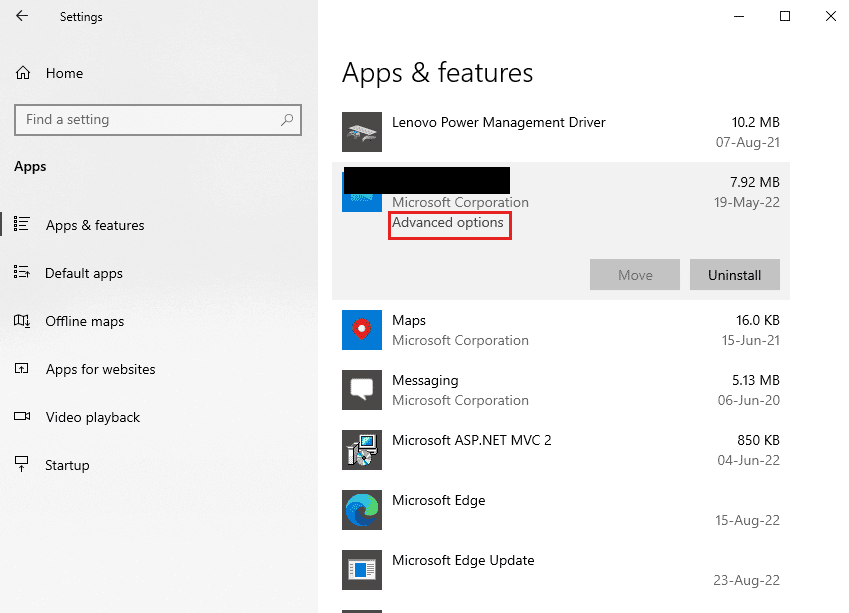
- Cliquez sur Réinitialiser.
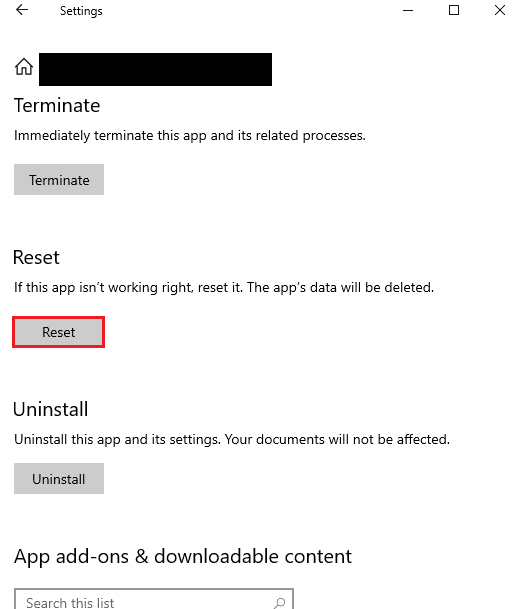
- Confirmez l’opération en cliquant de nouveau sur Réinitialiser et redémarrez votre PC.
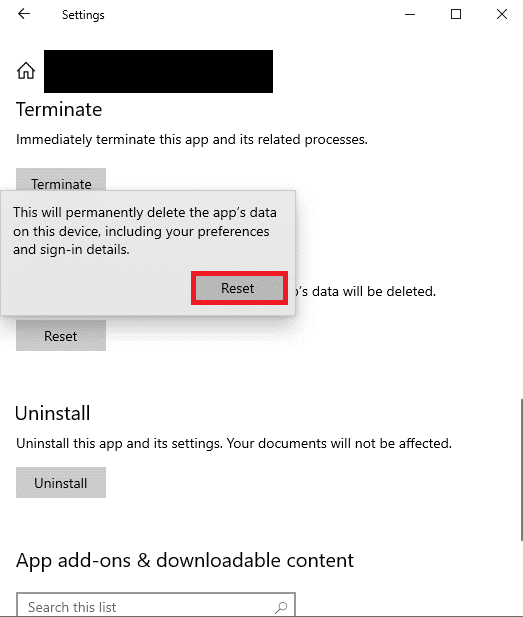
Méthode 4 : Installer Widevine (si nécessaire)
Si vous utilisez un navigateur tel que Brave, il est possible que l’infrastructure Widevine ne soit pas installée. Ce plugin est nécessaire pour la diffusion de contenu multimédia. Pour l’installer, cliquez sur le bouton Autoriser.
Méthode 5 : Réinstaller l’application Sling TV
La réinstallation de l’application peut résoudre tous les problèmes qui sont à l’origine de l’erreur 8 4612.
Option I : Sur téléphone Android
La première étape consiste à désinstaller l’application via les paramètres.
- Ouvrez l’application Paramètres.
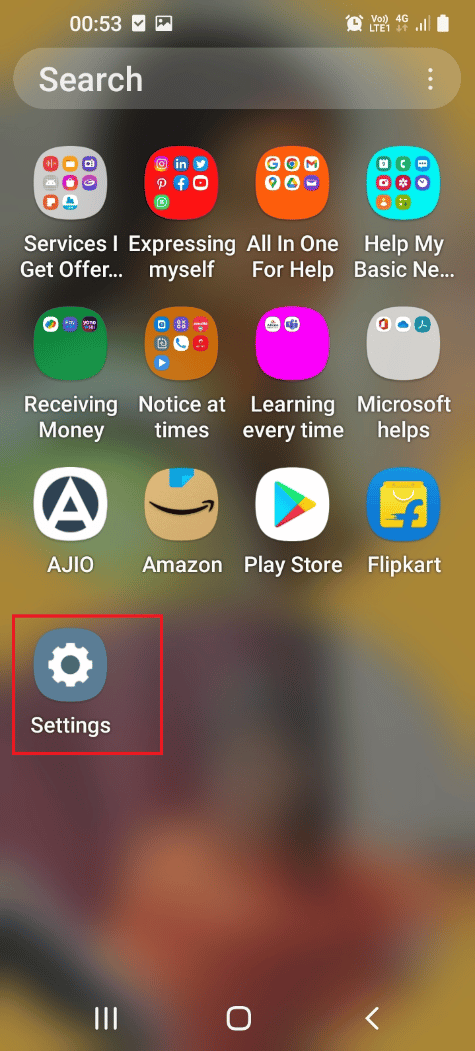
- Sélectionnez Applications.
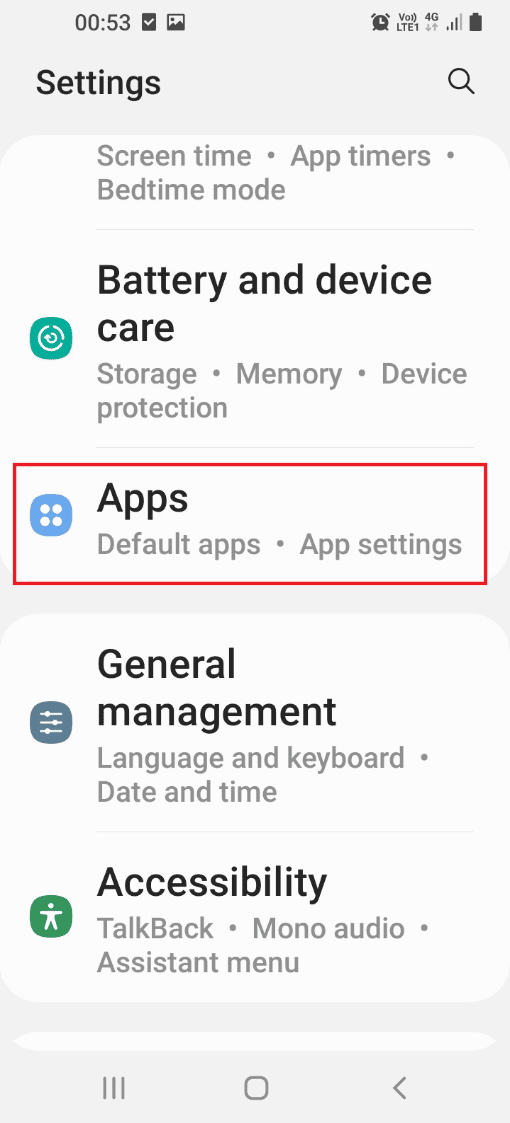
- Sélectionnez l’application Sling TV.
- Cliquez sur Désinstaller.
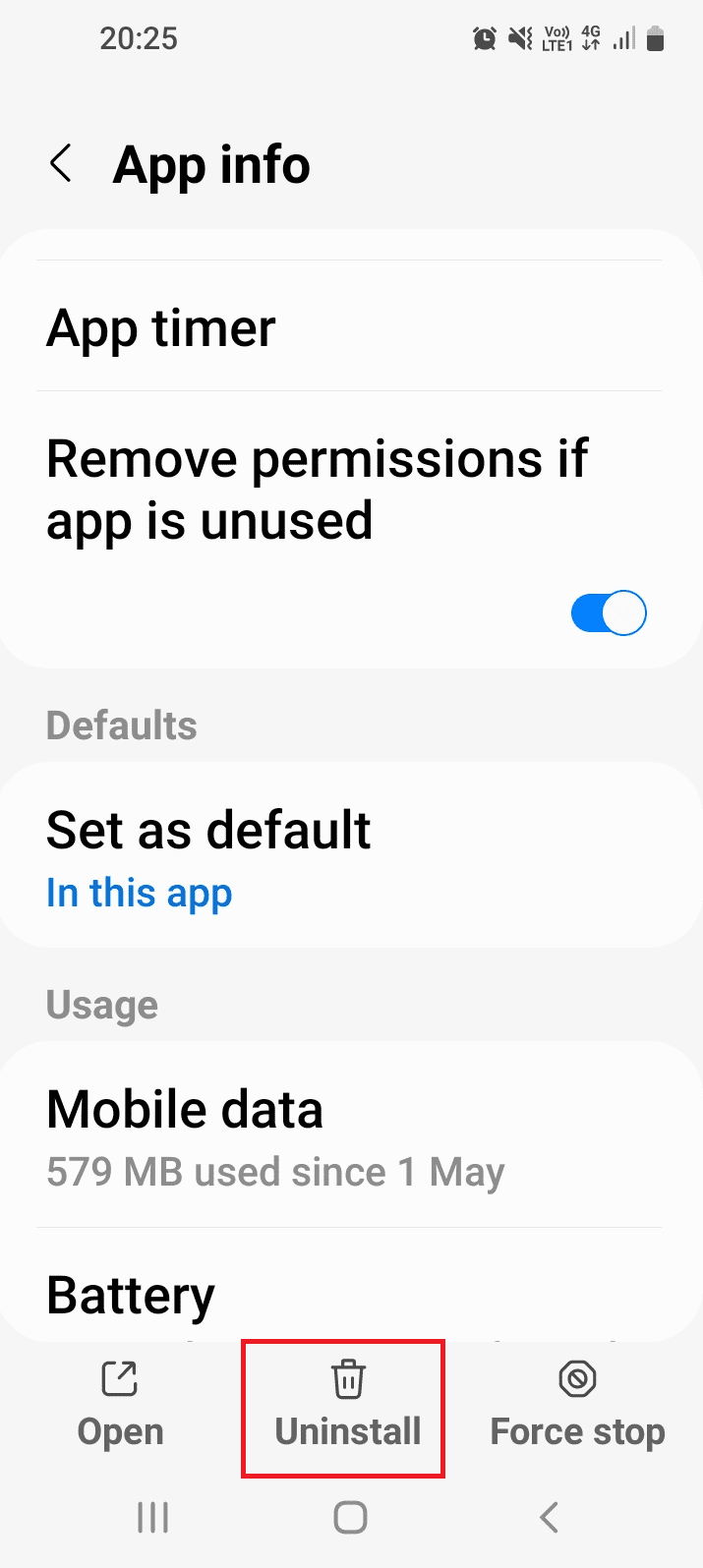
- Confirmez en cliquant sur OK.
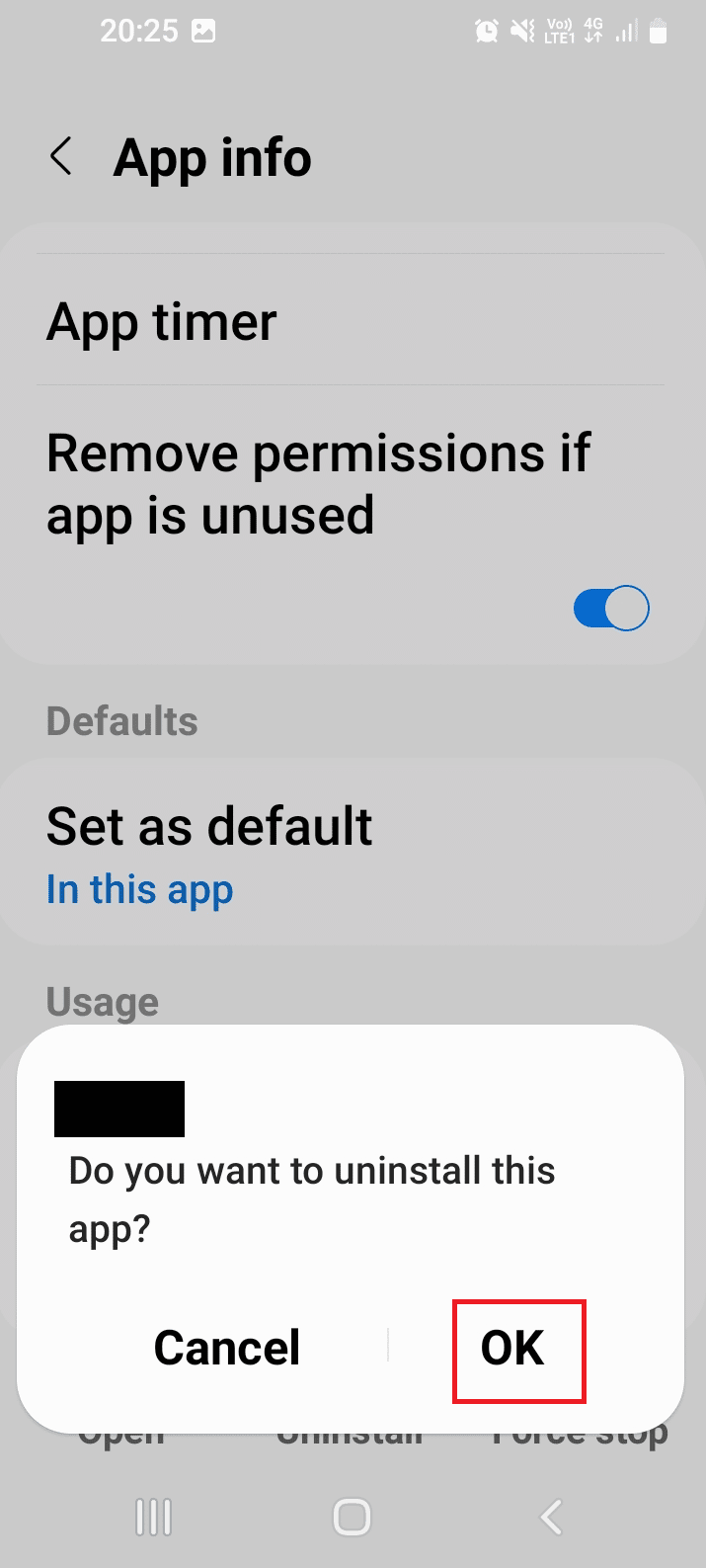
Ensuite, réinstallez l’application via le Google Play Store :
- Ouvrez le Play Store.
<img class= »alignnone wp-image-127493″ width= »340″ height= »7